Windows operativni sustav omogućuje vam da zaštitite svoj korisnički račun iz očiglednih razloga. Iako korisnicima preporučujemo da koriste jaku zaporku za korisnički račun, postoje korisnici koji žele imati korisnički račun bez lozinki.
Ako ste postavili BIOS / UEFI lozinku ili ne dopustite da drugi koriste vaše računalo sa sustavom Windows 10, možete ukloniti lozinku svog korisničkog računa ako vam se čini neugodno unositi lozinku svaki put kada se prijavite u sustav Windows.
Uklanjanje lozinke korisničkog računa vrlo je jednostavno iako Windows 10 ne prikazuje opciju za uklanjanje lozinke u Postavkama. Sve što trebate je postaviti praznu lozinku dok mijenjate lozinku korisničkog računa kako biste uklonili lozinku korisničkog računa.
Ako još niste sigurni, pogledajte dolje navedene upute za uklanjanje lozinke korisničkog računa u sustavu Windows 10.
Uklonite zaporku korisničkog računa u sustavu Windows 10
NAPOMENA: Ne možete ukloniti zaporku svog Microsoftova računa. Ta je metoda samo za lokalne korisničke račune, a ne za Microsoftove račune. Dakle, ako koristite Microsoftov račun za prijavu, ali ne želite svaki put upisati lozinku za prijavu, možete konfigurirati automatsku prijavu u sustavu Windows 10.
1. korak: Otvorite aplikaciju Postavke. Kliknite Računi . Kliknite opcije prijave .
Korak 2: U odjeljku Password ( Zaporka ) kliknite gumb Change ( Promijeni) da biste otvorili zaslon Change your password (Promijeni lozinku).
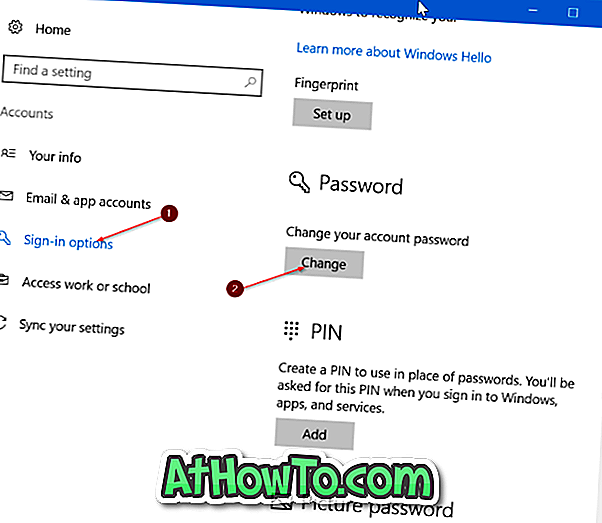
Korak 3: Ovdje upišite trenutnu lozinku. Kliknite gumb Dalje .
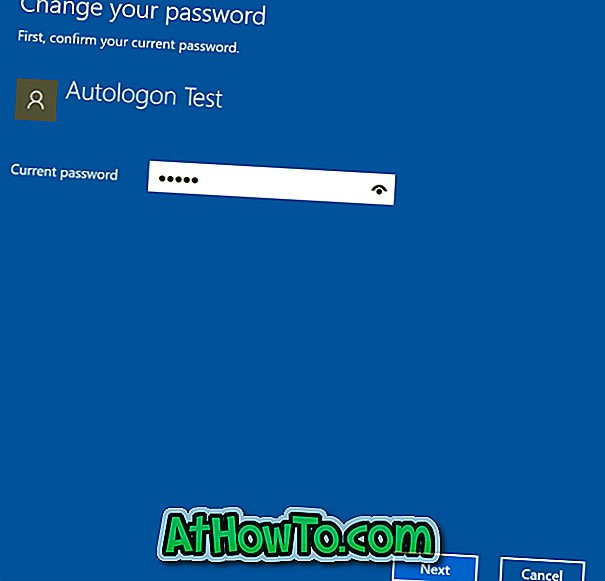
Korak 4: Zatim ćete vidjeti sljedeći zaslon na kojem se od vas traži da unesete novu lozinku. Ako želite ukloniti zaporku računa, jednostavno ostavite sva ova polja prazna, a zatim kliknite gumb Sljedeće .

Korak 5: Na kraju kliknite gumb Završi .
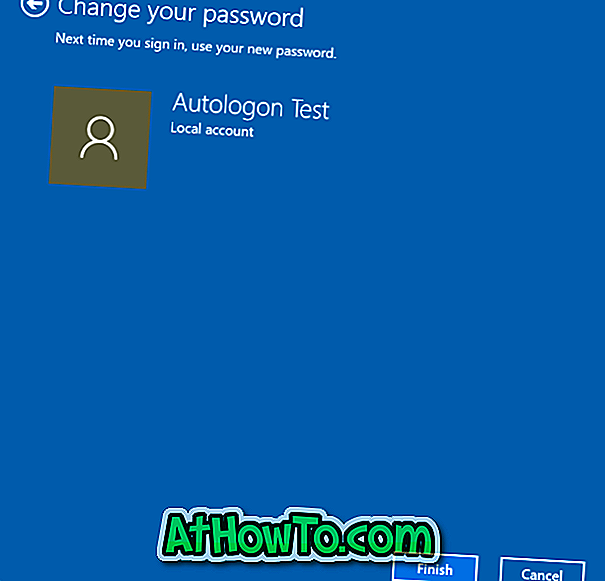
Ako se pomaknete na Postavke> Računi> Stranica za prijavu, stranica bi sada trebala prikazati " Morate dodati lozinku prije nego što možete koristiti druge opcije za prijavu ", što znači da korisnički račun nema lozinku.
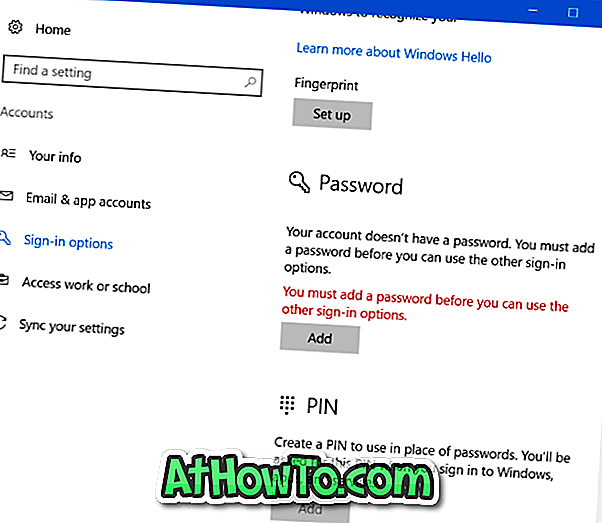
Sada kada ste uklonili zaporku računa, jednom zaključajte računalo (pomoću logotipa sustava Windows + L brzo zaključajte) kako biste provjerili je li korisnički račun i dalje potrebna lozinka.
Kako biste ponovno zaštitili svoj korisnički račun lozinkom, molimo pogledajte upute u našoj rubrici za dodavanje lozinke lokalnom korisničkom računu u vodiču Windows 10. \ t
![Instaliranje sustava Windows 7 bez korištenja DVD / USB pogona [metoda 2]](https://athowto.com/img/windows-7-guides/291/installing-windows-7-without-using-dvd-usb-drive.png)













